Genera consultas basadas en varios criterios de búsqueda.
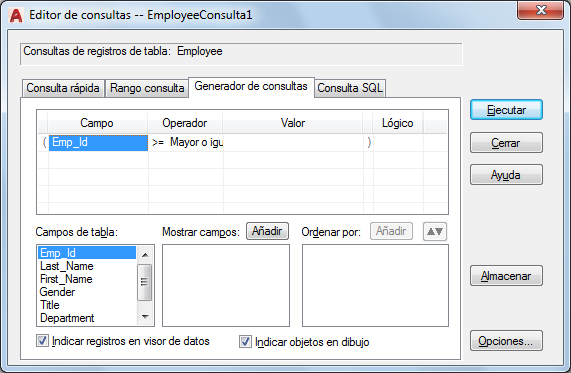
También puede agrupar criterios entre paréntesis, seleccionar los campos que desea que aparezcan en la consulta y especificar el orden de clasificación de los campos.
Lista de opciones
Se muestran las siguientes opciones.
Rejilla del Generador de consultas
-
Proporciona un espacio para que el usuario pueda construir consultas basadas en varios parámetros de búsqueda.
- Agrupamiento parentético
-
Agrupa una serie de criterios de búsqueda poniéndolos entre paréntesis. Es posible anidar hasta cuatro conjuntos de paréntesis en una sola secuencia. Para insertar un paréntesis inicial, haga clic en la celda situada a la izquierda de la primera celda de Campo que desee agrupar. Para insertar un paréntesis final, haga clic en la celda situada a la derecha de la última celda de Valor que desee agrupar.
- Campo
-
Suministra un espacio en el que se puede seleccionar el campo o campos que se van a incluir en la consulta. Haga doble clic en la celda Campo de la fila actual para ver la lista de campos disponibles en la tabla de base de datos que se pueden utilizar para construir la consulta. Para añadir un parámetro adicional, precise un operador y un valor para la fila actual y, a continuación, seleccione la celda Lógico.
- Operador
-
Proporciona un espacio para seleccionar el operador que se desea aplicar a la condición de la consulta de la fila actual. Haga doble clic en la celda de la columna Operador para visualizar la lista de operadores que se pueden utilizar para construir la consulta.
- Valor
-
Suministra un espacio en el que se puede precisar un valor para la condición de consulta de la fila actual. Haga clic en la celda Valor e introduzca uno, o bien pulse el botón [...] para obtener una lista de valores disponibles para el campo seleccionado en el cuadro de diálogo Valores de columna.
- Lógico
-
Suministra un operador Y (And) u O (Or) para la proposición de la consulta. Haga clic en la celda Lógico para añadir un valor Y (And). Para cambiar el valor a O (Or), vuelva a hacer clic en la celda.
Campos de tabla
Muestra una lista con los campos disponibles de la tabla de base de datos actual en la que se pueden especificar los campos que deben aparecer en la ventana Visor de datos cuando se ejecute la consulta. Si no especifica ningún campo para su visualización, la consulta muestra todos los campos de la tabla de base de datos. Si hace doble clic en un campo de esta lista o selecciona un campo y elige Añadir (Mostrar campos) se añade el campo a la lista de los campos que se van a mostrar en la ventana Visor de datos cuando se devuelva la consulta. También es posible arrastrar campos para añadirlos a las áreas Mostrar campos y Ordenar por.
Mostrar campos
Determina los campos que aparecen en la ventana Visor de datos cuando se ejecuta la consulta. Para suprimir un campo de esta lista, arrástrelo desde la lista a cualquier área de la ficha Generador de consultas.
Añadir (Mostrar campos)
-
Permite añadir un campo en la visualización de la ventana Visor de datos de la consulta devuelta. Para añadir un campo, selecciónelo en la ventana de la lista Campos de tabla y pulse Añadir.
Ordenar por
Precisa el orden de clasificación de la consulta devuelta. El primer campo añadido a la lista Ordenar por es el primer criterio de ordenación. Para cambiar el orden de clasificación de un campo, arrastre el campo a una nueva ubicación en la lista Ordenar por. Por defecto, los campos se añaden a la lista Ordenar por en orden ascendente. Para aplicar un orden descendente, seleccione un campo y elija el botón de orden ascendente o descendente, o haga doble clic en el campo. Para eliminar un campo, arrástrelo desde la lista hasta cualquier área de la ficha Generador de consultas o seleccione el campo y pulse SUPR.
Añadir (Ordenar por)
-
Añade un campo a la lista Ordenar por. Para añadir un campo de ordenación, desígnelo en la ventana de lista Campos de tabla y pulse Añadir. Repita la acción con los campos adicionales que desee aplicar a la ordenación.
Orden Ascendente/Descendente
Invierte el orden de clasificación del campo seleccionado. Si se está aplicando un orden de clasificación ascendiente, al pulsar este botón se cambia la ordenación a descendiente, y viceversa.
Indicar registros en visor de datos
Indica los registros que coinciden con los criterios de búsqueda de la ventana Visor de datos.
Indicar objetos en dibujo
Indica los objetos vinculados que coinciden con los criterios de búsqueda del dibujo actual.
Ejecutar
Procesa la consulta finalizada y cierra el cuadro de diálogo.
Cerrar
Cierra el cuadro de diálogo sin ejecutar la consulta.
Almacenar
Guarda la consulta con el dibujo actual.
Opciones
Abre el cuadro de diálogo Opciones del visor de datos y de consulta.